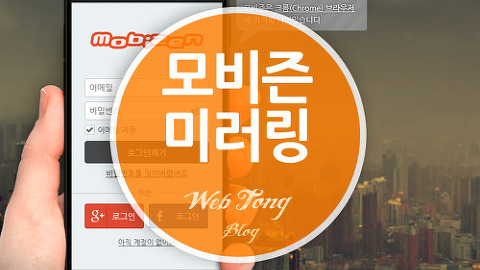간단하게 네이버 메일 발송취소 & 수신확인하는 방법
요즘은 사람들과 소통할 때 문자, 카톡, 메일, 메신저 등 여러 가지 방식으로 정보를 전달할 수 있죠. 그 중에 가장 편한 건 카톡이지만 긴 내용을 보내거나 큰 용량의 파일을 첨부해야 할 때는 주로 메일을 많이 사용합니다. 게다가 메일은 상대방의 수신확인 및 발송 취소 기능이 있어서 조건만 맞는다면 실수로 보낸 메일을 중도에 취소할 수 있는데요.
오늘은 네이버 메일 발송취소 및 수신확인하는 방법을 소개해 드리겠습니다. 만약 실수로 내용이나 첨부된 파일을 잘못 보냈다면 당황하지 마시고 상대방이 수신확인을 했는지 알아보고 네이버 메일 발송취소 기능으로 즉각 중단해 보세요.~
How to Recall an NAVER Email
먼저 메일 수신확인 및 취소는 조건이 있습니다.
네이버 메일을 통해 보낸 메일에는 네이버가 몰래 보낸 이미지가 포함되어 있습니다. 이 이미지를 통해 수신확인 및 취소가 가능한데요. 히든 이미지는 메일 발송 방식중에 TEXT 방식에는 포함되지 않습니다. 그래서 꼭 메일을 보낼때는 EDITOR를 사용하시는게 좋습니다.
(메일 발송 취소는 받는사람이 네이버 메일주소여만 가능합니다.)
▼ 메일 발송후 보낸메일함을 보면 아래와 같이 보낸 시간만 나오죠.
▼ 보낸메일함 옆에 작게 "수신확인" 버턴이 있습니다. 클릭해 주세요.
▼ 보낸메일함을 다시보면 이제 "읽지않음" 표시가 보이실꺼에요. 상대방이 읽지않았을때는 옆에 발송취소 버턴이 있습니다. 클릭하면 끝~~~ 쉽죠.
'IT&COMPUTER > 컴퓨터활용TIP' 카테고리의 다른 글
| 작업 효율을 높여주는 엑셀 새창으로 열기 방법 2가지 (0) | 2018.07.30 |
|---|---|
| 짜증나는 곰플레이어 끊김 현상 해결 방법 5가지 (2) | 2018.07.27 |
| 샤나인코더로 간편하게 동영상 용량줄이기 (2) | 2018.07.23 |
| 모비즌 미러링으로 스마트폰 원격제어하는 방법 (0) | 2018.07.20 |
| 파워포인트 PPT 글꼴 포함 저장 적용하는 방법 (0) | 2018.07.18 |
이 글을 공유하기